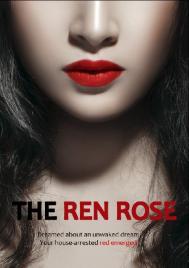原图
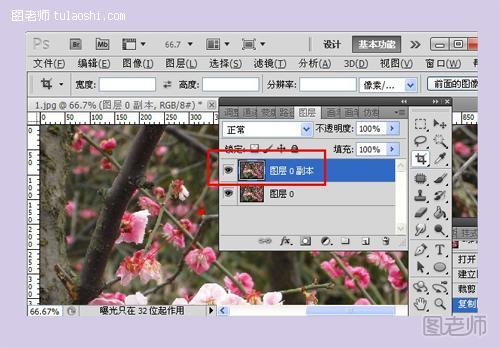
第一步:打开原图,按ctrl+J复制图层。
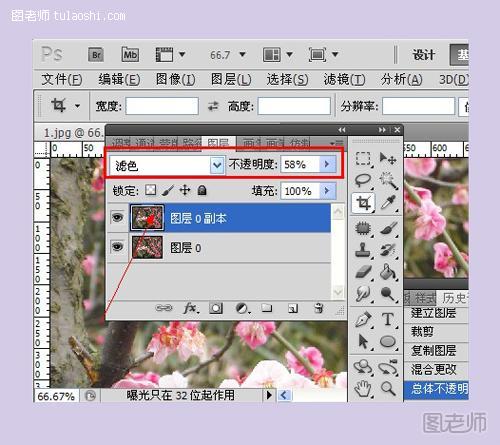
第二步:将图层模式设置为滤色,不透明度设置为58%。
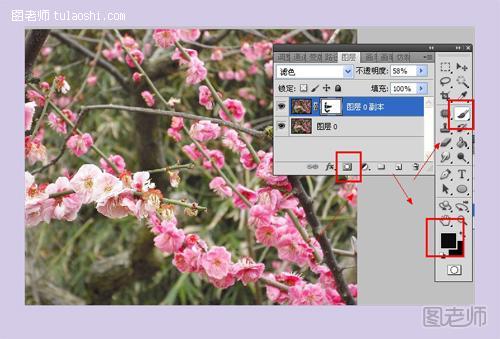
第三步:在工具栏选择画笔工具,前景颜色选择黑色,添加蒙版,用画笔涂抹曝光的桃花。

第四步:在图层面板下打开第四个图标,点击纯色。
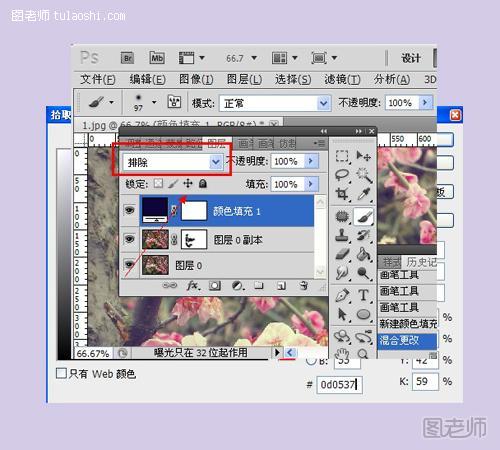
第五步:颜色填充为#0d0537,图层模式设置为排除。

第六步:再次填充纯色,颜色选择为#fffce7。
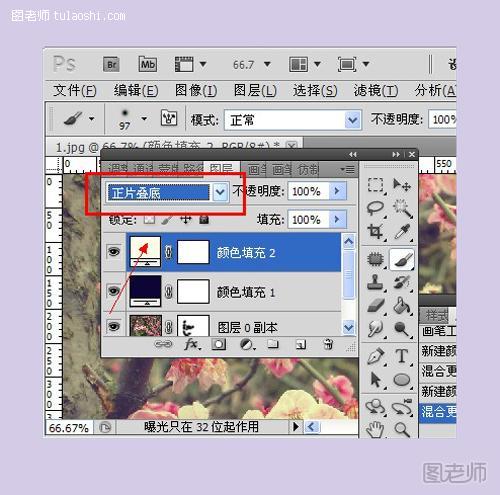
第七步:图层模式设置为正片叠底。
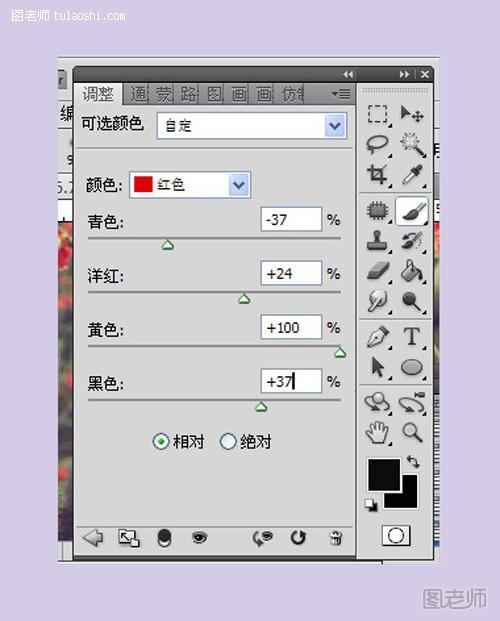
第八步:新建可选颜色图层,颜色选择为红色,数值为-37,+24,+100,+37。
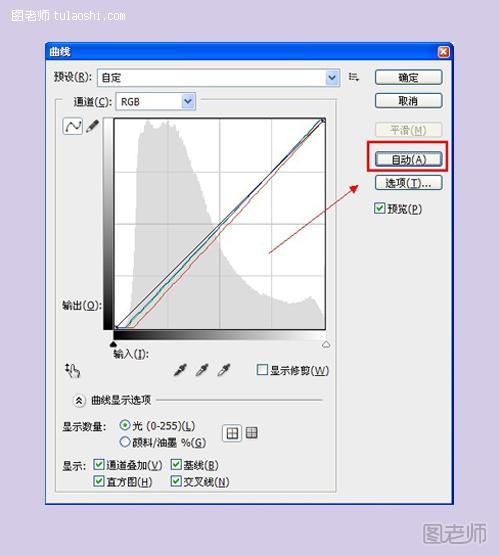
第九步:复制原始图层,对原始图层执行图像/调整/曲线,选择自动。
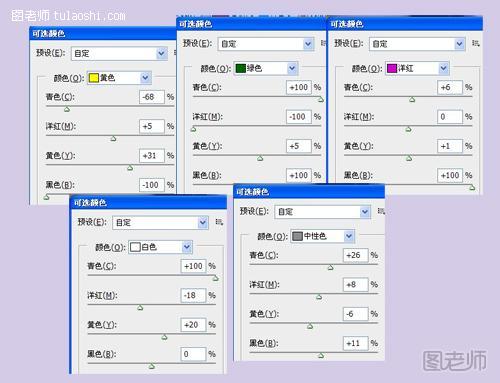
第十步:对图层执行图像/调整/可选颜色,参数如上图。
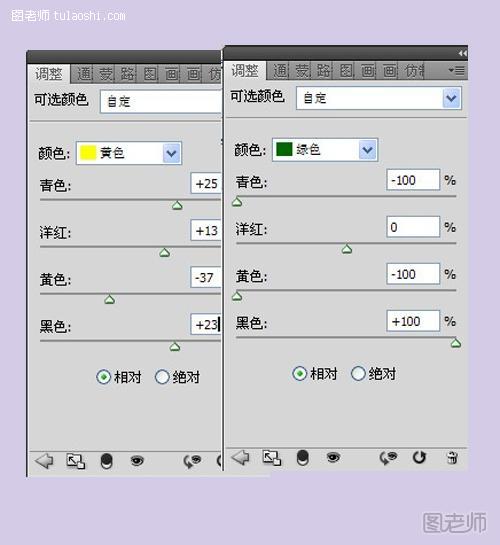
第十一步:再次对图层执行可选颜色设置,参数如上图。
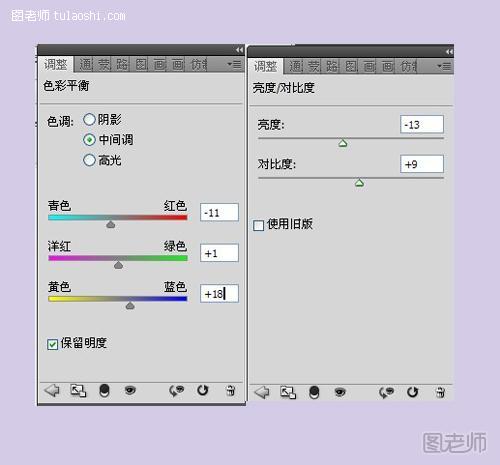
第十二步:新建色彩平衡图层,选择为中间调,数值设置为-11,+1,+18.再执行亮度/对比度调整,数值为-13,+9。还可以出入需要输入的文字。

最终效果图。